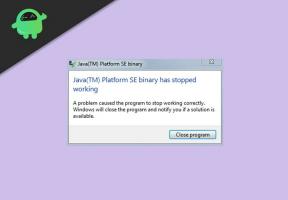Handmatig bijwerken van HTC One M9 naar Android Nougat
Everyphone Ep171en / / August 05, 2021
HTC heeft onlangs de Android Nougat 7.0-update voor HTC M9 uitgebracht. HTC is begonnen met het uitrollen van de update voor HTC One M9 naar Android Nougat. Gebruikers ontvangen een pop-upmelding zodra de update klaar is om te downloaden en te installeren. Maar het kan een paar weken duren om alle uithoeken van de wereld te bereiken. Als je vroege toegang wilt tot Official Stock ROM Android Nougat, dan kun je van onderaf het OTA Zip-bestand voor HTC One M9 downloaden naar Android Nougat en het is ongeveer 1,21 GB.
Notitie:
De volledige RUU Android Nougat-firmware voor HTC One M9 die binnenkort beschikbaar zal zijn, maar nu is het Android Nougat OTA-bestand HTC One M9 beschikbaar om te downloaden dat kan worden geflitst via de nieuwste versie Recovery.
Handmatig updaten naar Android Nougat voor HTC One M9, die al beschikbaar is voor veel apparaten HTC 10, Huawei Mate 9, Samsung Galaxy S7 Edge, Moto G4 en Moto G4 Plus en vele andere apparaten. Hieronder vindt u stapsgewijze instructies voor het handmatig installeren van Android Nougat op HTC One M9.

Google noemt Nougat de zoetste release tot nu toe. Android Nougat zit boordevol nieuwe functies, waaronder weergave met meerdere vensters, nieuwe emoji's, Doze on the Go, ondersteuning voor DayDream en meer. De OTA-update (Over The Air) wordt voor veel gebruikers uitgerold, maar het kan enkele weken duren voordat alle uithoeken van de wereld zijn bereikt.
Download OTA en Full Nougat RUU-bestand voor HTC One M9
- Download Android Nougat OTA Zip voor HTC One - Officieel, Spiegel Link
- Volledig Android Nougat RUU-bestand voor HTC One M9 - Binnenkort beschikbaar (die hier beschikbaar zal zijn)
Handmatig bijwerken van HTC One M9 naar Android Nougat
Methode 1:
1. Schakel de optie ‘USB-foutopsporing’ in via Instellingen -> Opties voor ontwikkelaars ->. (Om ontwikkelaaropties in te schakelen, gaat u naar Over de telefoon en tikt u zeven keer op het buildnummer.)
2. Download en Installeer ADB en fastboot-stuurprogramma voor Windows of ADB en Fastboot voor Mac.
3. Pak het .Zip-bestand uit
4. Kopieer de uitgepakte bestanden naar de map waarin adb is geïnstalleerd.
5. Start de HTC One M9 opnieuw op in de herstelmodus. door verbinding te maken met uw pc en de onderstaande opdrachtprompt uit te voeren (houd Shift + rechtermuisknop ingedrukt en selecteer Open venster vanaf hier)
adb herstart herstel
Of start handmatig opnieuw op in de herstelmodus door de onderstaande stappen te volgen.
- Schakel uw apparaat uit
- Houd ingedrukt Kracht+Volume omlaag-knoppen tegelijkertijd.
- In de downloadmodus kunt u de toetsen Volume omhoog en omlaag gebruiken om te navigeren en de aan / uit-knop om te bevestigen.
6. Als u een dode Android ziet met een uitroepteken onderaan, houdt u de aan / uit-knop en de volume omhoog-knoppen ingedrukt.
7. Flash nu het ZIP-bestand op de HTC One M9 door de onderstaande opdracht uit te voeren.
adb sideload bestandsnaam.zip
8. Wacht tot het proces is voltooid
9. Voltooid
Methode 2:
1. Schakel de optie ‘USB-foutopsporing’ in via Instellingen -> Opties voor ontwikkelaars ->. (Om ontwikkelaaropties in te schakelen, gaat u naar Over de telefoon en tikt u zeven keer op het buildnummer.)
2. Download en Installeer ADB en fastboot-stuurprogramma voor Windows of ADB en Fastboot voor Mac.
3. Pak het .Zip-bestand uit
4. Start de HTC One M9 opnieuw op in de herstelmodus. door verbinding te maken met uw pc en de onderstaande opdrachtprompt uit te voeren (houd Shift + rechtermuisknop ingedrukt en selecteer Open venster vanaf hier)
adb herstart herstel
Of start handmatig opnieuw op in de herstelmodus door de onderstaande stappen te volgen.
- Schakel uw apparaat uit
- Houd ingedrukt Kracht+Volume omlaag-knoppen tegelijkertijd.
- In de downloadmodus kunt u de toetsen Volume omhoog en omlaag gebruiken om te navigeren en de aan / uit-knop om te bevestigen.
5) Nu vanaf herstel Kies Installeer de update vanaf de telefoonopslag.
6) Selecteer nu het OTA-bestand en wacht tot het proces is voltooid.
6) Klaar
Ik ben een schrijver van technische inhoud en een fulltime blogger. Omdat ik dol ben op Android en het apparaat van Google, begon ik mijn carrière met schrijven voor Android OS en hun functies. Dit bracht me ertoe om "GetDroidTips" te starten. Ik heb de Master of Business Administration afgerond aan de Mangalore University, Karnataka.